Langkah-langkah untuk memasang semula sistem W10
Apabila kami menggunakan komputer sistem pengendalian win10, sesetengah rakan mungkin memasang semula sistem pengendalian mereka sendiri kerana beberapa masalah sistem. Jadi untuk persoalan bagaimana untuk memasang semula sistem w10, editor berfikir bahawa pertama kita boleh melihat apa masalah komputer kita perlu memasang semula, dan kemudian memilih kaedah dan langkah-langkah untuk memasang sistem.
Cara memasang semula sistem Windows 10:
1 Mula-mula klik pada sudut kiri bawah untuk memulakan, dan kemudian klik "Tetapan".
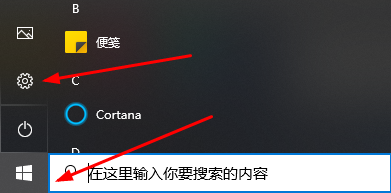
2 Kemudian pilih "Kemas Kini dan Keselamatan" di bawah tetapan tetingkap.
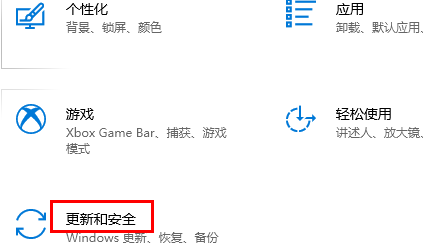
3 Klik Pulihkan di sebelah kiri.
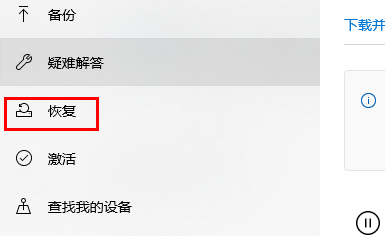
4 Kemudian pergi ke kanan dan klik Mula di bawah "Tetapkan semula PC ini".
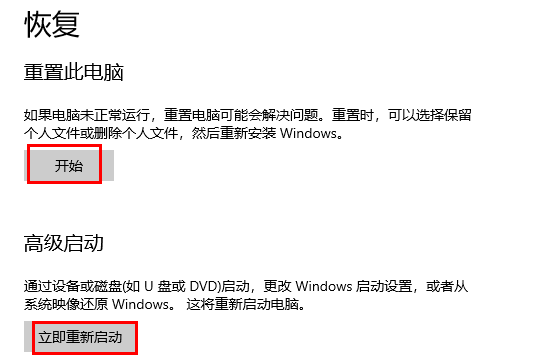
5 Akhirnya, anda boleh memilih pilihan Jika anda mempunyai banyak sumber penting, klik "Keep My Files".

Atas ialah kandungan terperinci Langkah-langkah untuk memasang semula sistem W10. Untuk maklumat lanjut, sila ikut artikel berkaitan lain di laman web China PHP!

Alat AI Hot

Undresser.AI Undress
Apl berkuasa AI untuk mencipta foto bogel yang realistik

AI Clothes Remover
Alat AI dalam talian untuk mengeluarkan pakaian daripada foto.

Undress AI Tool
Gambar buka pakaian secara percuma

Clothoff.io
Penyingkiran pakaian AI

Video Face Swap
Tukar muka dalam mana-mana video dengan mudah menggunakan alat tukar muka AI percuma kami!

Artikel Panas

Alat panas

Notepad++7.3.1
Editor kod yang mudah digunakan dan percuma

SublimeText3 versi Cina
Versi Cina, sangat mudah digunakan

Hantar Studio 13.0.1
Persekitaran pembangunan bersepadu PHP yang berkuasa

Dreamweaver CS6
Alat pembangunan web visual

SublimeText3 versi Mac
Perisian penyuntingan kod peringkat Tuhan (SublimeText3)

Topik panas
 1393
1393
 52
52
 1209
1209
 24
24
 Skrin komputer bertukar hitam dan putih apabila HDMI dipalamkan
Feb 19, 2024 pm 02:30 PM
Skrin komputer bertukar hitam dan putih apabila HDMI dipalamkan
Feb 19, 2024 pm 02:30 PM
Skrin hitam dan putih muncul pada komputer anda apabila HDMI dipalamkan? Ini akan menyebabkan skrin komputer anda hilang warna dan merosakkan pengalaman visual. Nasib baik, anda boleh menyelesaikan masalah dengan mengikuti beberapa cadangan mudah. Selesaikan isu di mana skrin komputer anda menjadi hitam atau putih apabila HDMI dipalamkan Jika skrin komputer Windows anda menjadi hitam atau putih apabila HDMI dipalamkan, ikut cadangan ini: Pasang semula pemacu paparan Lakukan penentukuran monitor Tetapkan semula tetapan Panel kawalan Semak Port dan Kabel HDMI Sekarang, mari kita lihat perkara ini secara terperinci. 1] Pasang semula pemacu paparan Mula-mula cuba pasang semula pemacu paparan untuk menyelesaikan masalah skrin komputer bertukar hitam putih. Klik Mula, cari Pengurus Peranti dan bukanya. Kembangkan penyesuai paparan
 Aplikasi tidak boleh bermula seperti biasa 0xc000007b
Feb 21, 2024 pm 06:57 PM
Aplikasi tidak boleh bermula seperti biasa 0xc000007b
Feb 21, 2024 pm 06:57 PM
Aplikasi tidak boleh dimulakan seperti biasa 0xc000007b Apabila menggunakan komputer, kadangkala kita mungkin menghadapi masalah yang tidak dapat dimulakan oleh aplikasi Salah satu kod ralat biasa ialah 0xc000007b. Apabila kami cuba menjalankan aplikasi, tetingkap ralat akan muncul menunjukkan "Aplikasi tidak boleh bermula secara normal 0xc000007b". Kod ralat ini sering dikaitkan dengan fail sistem yang hilang atau rosak, menghalang aplikasi daripada memuatkan dan berjalan dengan betul. Jadi, bagaimana untuk menyelesaikan masalah bahawa aplikasi tidak berfungsi dengan baik
 Sebab dan penyelesaian tidak dapat mendayakan kaedah input win11
Jan 05, 2024 pm 12:22 PM
Sebab dan penyelesaian tidak dapat mendayakan kaedah input win11
Jan 05, 2024 pm 12:22 PM
Selepas mengemas kini kepada sistem win11, sesetengah pengguna mendapati kaedah input bahasa Cina mereka telah berubah kepada x dan tidak boleh digunakan. Sebenarnya, ini kerana kita berada dalam kedudukan di mana kaedah input tidak boleh digunakan Kita hanya perlu memasukkan tempat di mana kaedah input boleh digunakan untuk menyelesaikan masalah. Mengapa kaedah input dilumpuhkan dalam win11: Jawapan: Kerana ia berada dalam kedudukan di mana input tidak boleh dilakukan. 1. Secara amnya, keadaan ini berlaku apabila melihat desktop. 2. Kerana kebanyakan masa, kita tidak boleh memasukkan teks pada desktop. 3. Jadi kita hanya perlu datang ke tempat di mana teks boleh dimasukkan untuk menyelesaikan masalah. 4. Pelbagai lokasi input seperti QQ, WeChat, dokumen, notepad, dan halaman web boleh menyelesaikan masalah kaedah input yang dilumpuhkan.
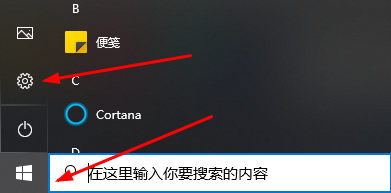 Langkah-langkah untuk memasang semula sistem W10
Dec 31, 2023 pm 05:56 PM
Langkah-langkah untuk memasang semula sistem W10
Dec 31, 2023 pm 05:56 PM
Apabila kami menggunakan komputer sistem pengendalian win10, sesetengah rakan mungkin memasang semula sistem pengendalian mereka sendiri kerana beberapa masalah sistem. Jadi untuk persoalan bagaimana untuk memasang semula sistem w10, editor berfikir bahawa pertama kita boleh melihat apa masalah komputer kita perlu memasang semula, dan kemudian memilih kaedah dan langkah-langkah untuk memasang sistem. Cara memasang semula sistem Windows 10: 1. Mula-mula klik pada sudut kiri bawah untuk memulakan, dan kemudian klik "Tetapan". 2. Kemudian pilih "Kemas Kini dan Keselamatan" di bawah tetapan tetingkap. 3. Klik Pulihkan di sebelah kiri. 4. Kemudian pergi ke kanan dan klik Mula di bawah "Tetapkan semula PC ini". 5. Akhir sekali, anda boleh memilih pilihan Jika anda mempunyai banyak sumber penting, klik "Simpan Fail Saya".
 Bagaimana untuk mengakses tetapan BIOS pada komputer HP
Feb 18, 2024 am 11:41 AM
Bagaimana untuk mengakses tetapan BIOS pada komputer HP
Feb 18, 2024 am 11:41 AM
Cara memasukkan BIOS pada komputer HP Tajuk 1: Memahami Kepentingan BIOS Dengan perkembangan berterusan teknologi komputer, BIOS (Sistem Input/Output Asas), sebagai sistem perisian asas, memainkan peranan penting. Ia adalah kunci untuk memulakan komputer dan mengurus komunikasi dan interaksi antara perkakasan dan perisian. Memahami dan menggunakan BIOS dengan betul sangat diperlukan untuk pengguna komputer. Jadi bagaimana kita boleh memasukkan BIOS pada komputer HP? Tajuk 2: Bagaimana untuk memasuki BIOS
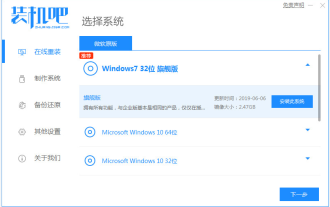 Ajar anda cara memasang semula sistem win7
Jul 10, 2023 am 11:45 AM
Ajar anda cara memasang semula sistem win7
Jul 10, 2023 am 11:45 AM
Sistem win7 ialah sistem pengendalian klasik Microsoft Walaupun ia tidak lagi dikemas kini dan diselenggara, ramai orang masih memuat turun dan memasang sistem win7. Sesetengah netizen tidak pernah memasang semula sistem sebelum ini dan tidak tahu bagaimana untuk memasang semula sistem win7, tetapi apa yang perlu mereka lakukan jika mereka ingin memasang semula sistem win7. Editor di bawah akan mengajar anda tutorial mudah untuk memasang semula sistem win7. Langkah-langkah khusus adalah seperti berikut: 1. Mula-mula, matikan perisian anti-virus pada komputer, muat turun dan pasang, pasang semula perisian sistem dengan satu klik dan buka, pilih sistem win7 untuk pemasangan. (Berhati-hati untuk membuat sandaran data penting pada pemacu cakera sistem C) 2. Perisian akan mula memuat turun fail sistem win7 secara automatik, tiada operasi diperlukan. 3. Selepas persekitaran penempatan selesai, pilih untuk memulakan semula komputer. 4. Pilih mofazh dalam antara muka ini
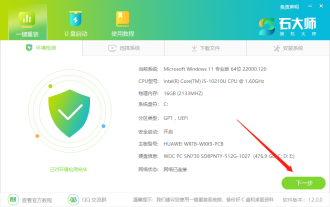 Bagaimana untuk memasang semula sistem Win7 pada komputer tanpa pemacu CD-ROM Bagaimana untuk memasang semula sistem Win7 pada PC tanpa pemacu CD-ROM
Jul 13, 2023 pm 10:53 PM
Bagaimana untuk memasang semula sistem Win7 pada komputer tanpa pemacu CD-ROM Bagaimana untuk memasang semula sistem Win7 pada PC tanpa pemacu CD-ROM
Jul 13, 2023 pm 10:53 PM
Bagaimana untuk memasang semula sistem Win7 jika komputer tidak mempunyai pemacu CD-ROM? Sesetengah netizen telah meminta untuk memasang semula Win7 pada sistem, tetapi mereka adalah pemula dan tidak tahu apa yang perlu dilakukan untuk memasang semula sistem Win7 Mereka tidak tahu cara memasang Win7 semasa memasang semula sistem. Sebenarnya, terdapat banyak kaedah di bawah ini saya akan mengajar anda tutorial mudah tentang cara memasang semula win7 pada sistem komputer. Kaedah Master Shi untuk memasang semula sistem Win7 1. Selepas memasukkan alat, alat akan secara automatik mengenal pasti maklumat berkaitan sistem semasa, klik Seterusnya. 2. Selepas memasuki halaman, pelanggan boleh mengikut gesaan untuk memilih untuk memasang sistem Windows 732-bit atau Windows 764-bit. Nota: Butang kelabu bermakna konfigurasi perkakasan semasa atau format partition tidak
 Bagaimana untuk mematikan kemas kini secara kekal dalam sistem w10
Dec 23, 2023 am 08:18 AM
Bagaimana untuk mematikan kemas kini secara kekal dalam sistem w10
Dec 23, 2023 am 08:18 AM
Bagaimana untuk mematikan kemas kini secara kekal dalam sistem w10 adalah soalan yang dicari oleh ramai netizen baru-baru ini Fungsi kemas kini sistem w10 secara automatik boleh mengemas kini kemas kini sistem w10 tanpa persetujuan pengguna dengan kemas kini, kerana pengguna yang berbeza mempunyai keperluan yang berbeza Fungsi kemas kini sistem W10 masih membawa masalah yang besar kepada sesetengah pengguna Hari ini, editor akan membawakan anda tutorial terperinci dengan gambar dan teks mengenai penutupan kemas kini win10 perlu, sila datang ke sini. Cara untuk mematikan kemas kini sistem w10 secara kekal: Langkah-langkah operasi: 1. Tekan win+R pada papan kekunci untuk membuka larian. 2. Masukkan "services.msc" dan klik OK. 3. Dalam perkhidmatan pop timbul, cari "WindowsUpd




